Преимущества торговли на виртуальных серверах VPS от RUVDS:
- Торговый терминал и робот всегда включены и находятся в режиме онлайн на виртуальном сервере.
- Доступ из любой точки мира, при наличии сети интернет.
- Высокоскоростной интернет-канал, имеющий 3 резервных канала.
- Высокая степень защиты дата-центра уровня Tier III, с несколькими ступенями защиты питания, от блоков бесперебойного питания, до дизельного автономного генератора.
Для установки торгового терминала MetaTrader 4 вам достаточно будет следующей конфигурации сервера:
- CPU 2 x2.2 ГГц
- RAM 2 Гб
- DISK 40 Гб
- один выделенный IP адрес
Стоимость данной конфигурации составит 660 рублей в месяц (528 рублей в месяц при оплате за год – скидка 20%).
Заказать и выбрать необходимую конфигурацию сервера можно здесь или в вашем личном кабинете. Смотрите на картинки ниже:
Рис. 1 Регистрация на сайте аренды VDS/VPS https://ruvds.com – шаг 1.
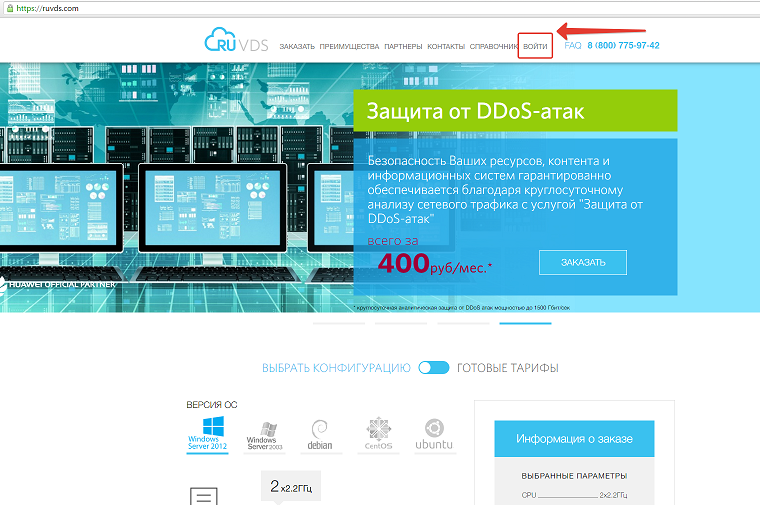
Рис. 2 Регистрация на сайте аренды VDS/VPS https://ruvds.com – шаг 2.
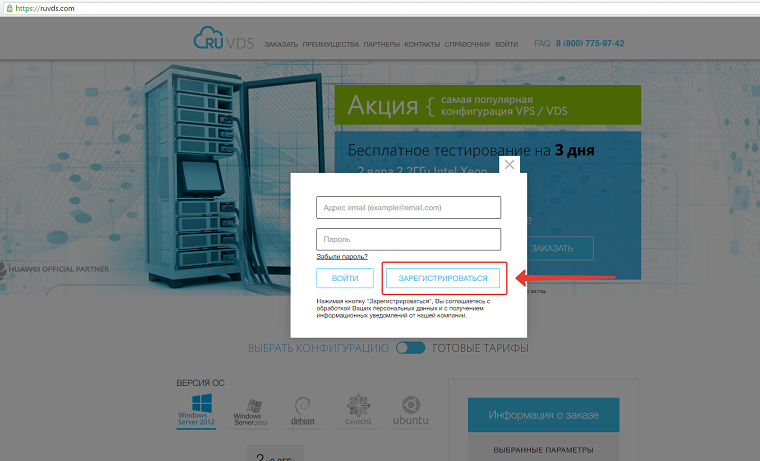
Рис. 3 Регистрация на сайте аренды VDS/VPS https://ruvds.com – шаг 3.
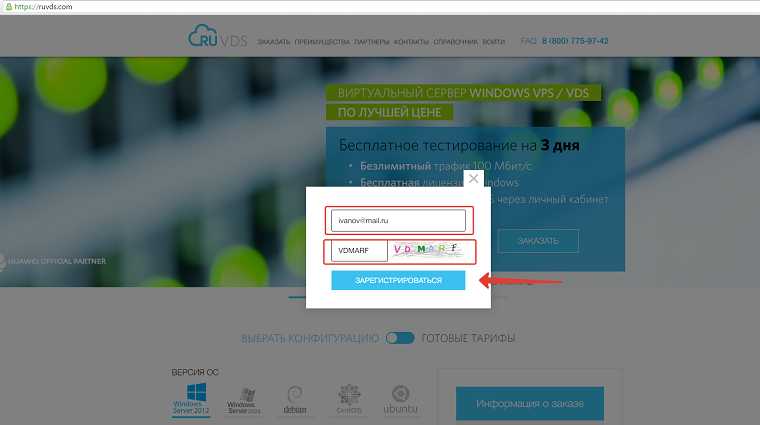
После регистрации на сайте Вам придет письмо с просьбой подтвердить Вашу электронную почту, а так же будет предложено подтвердить Ваш номер мобильного телефона (после этого Вам станет доступен тестовый период на аренду сервера до 2 000 рублей на 3 дня).
После завершения регистрации Вы сможете приступить к заказу виртуального серера.
Рис. 4 Заказ виртуального сервера на ресурсе аренды VDS/VPS https://ruvds.com – шаг 1.
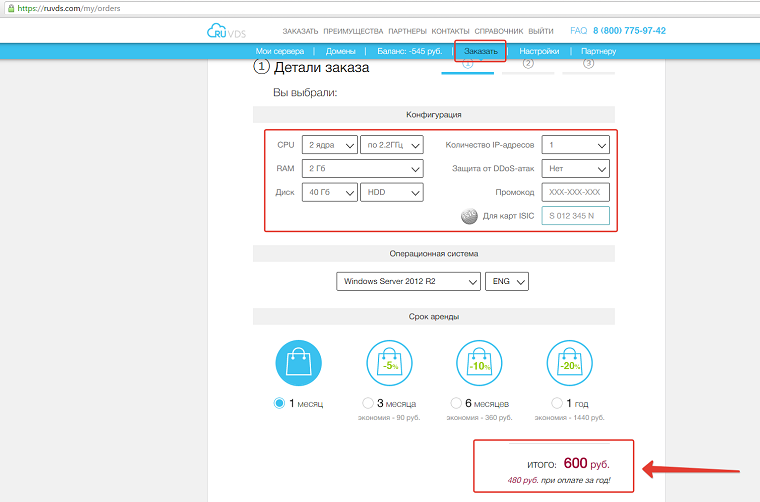
Рис. 5 Заказ виртуального сервера на ресурсе аренды VDS/VPS https://ruvds.com – шаг 2.
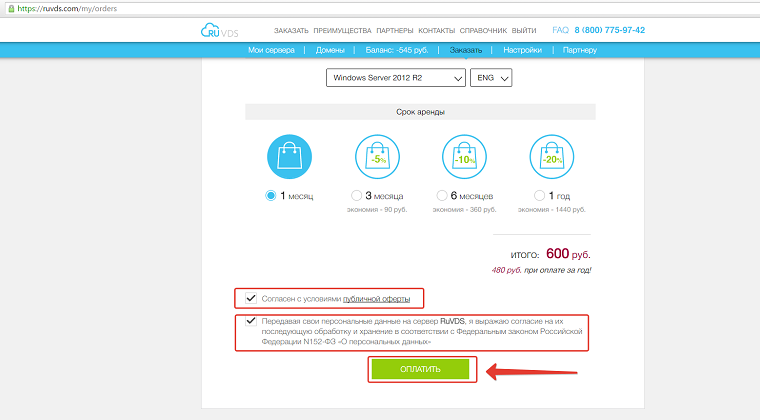
После оформления заказа на виртуальный сервер Вам будет предложено оплатить его следующими платежными системами:
- Пластиковые карты,
- Яндекс.Деньги,
- QIWI кошелек,
- Web Money,
- Сбербанк.Онлайн,
- PayPal,
- а так же банковский перевод для юридических лиц.
Сразу после оплаты сервис приступит к созданию Вашего сервера и, менее чем через две минуты на вкладке сервера Вы увидите Ваш сервер.
Рис. 6 Сервер клиента на ресурсе аренды VDS/VPS https://ruvds.com
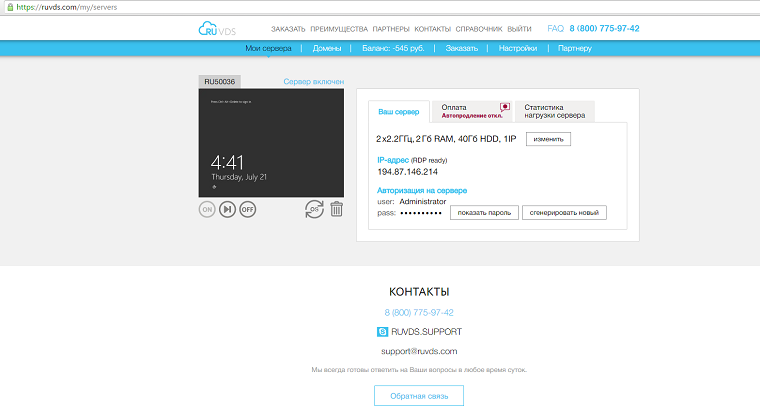
Теперь покажем, как подключиться к Вашему серверу.
Для подключения используется стандартный Windows протокол RDP (удаленное подключение к рабочему столу).
Для доступа Вам на почту были высланы:
- IP адрес Вашего сервера,
- Логин к Вашему серверу (как правило, Administrator),
- Пароль к Вашему серверу.
Для того, чтобы подключиться к серверу, откройте на Вашем ПК (или установите на Вашем мобильном устройстве) программу подключения к удаленным рабочим столам (RDP, Remote Desktop Connection). Как правило, данная программа находится в меню Пуск (Start) – Все программы (Programs) – Стандартные (Standart/Common) – Подключение к удаленному рабочему столу (Remote Desktop Connection).
Рис. 7 Подключение к виртуальному серверу – шаг 1.
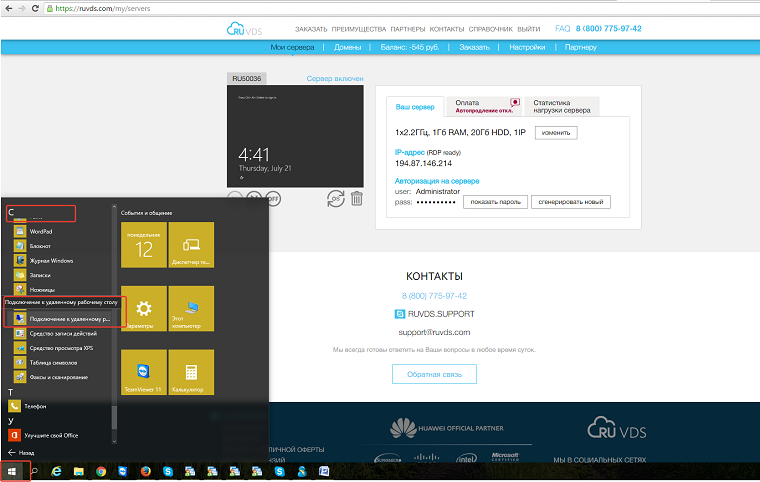
Запустив данную программу, введите в открывшейся форме данные для подключения к серверу:
На первом шаге – IP адрес сервера, который Вы арендовали (он есть у Вас в личном кабинете на сайте https://ruvds.com, а так же в письме которое Вам выслали при создании данного сервера).
Рис. 8 Подключение к виртуальному серверу – шаг 2.
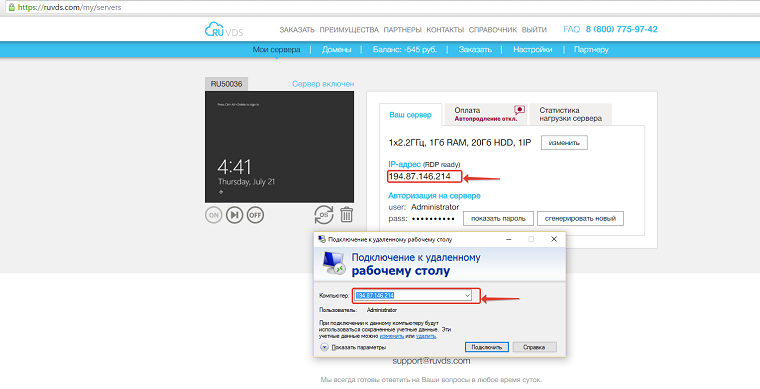
На втором шаге – логин и пароль от Вашего сервера (они есть у Вас в личном кабинете на сайте https://ruvds.com, а так же в письме, которое Вам выслали при создании данного сервера).
ВАЖНО!
Не копируйте пароль, а именно введите его вручную. Довольно часто клиенты при копировании копируют лишний символ (пробел, перенос строки) и не могут подключиться к серверу.
Так же обратите внимание, что в открывшейся форме ввода учетных данных необходимо выбрать учетную запись «Другая» и ввести логин Administrator в ручную!
Рис. 9 Подключение к виртуальному серверу – шаг 3.
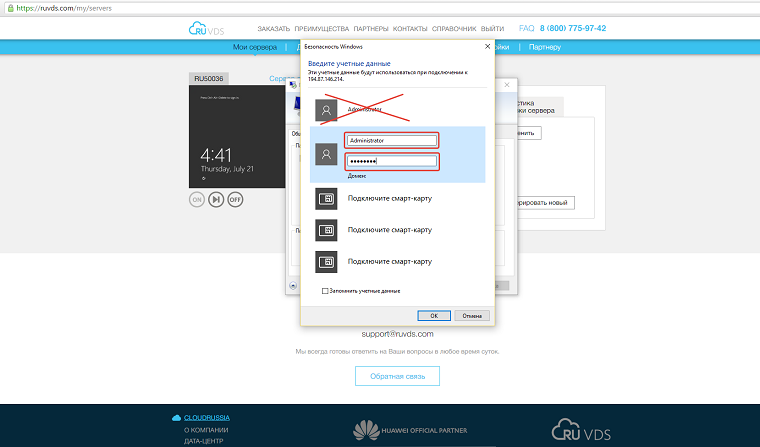
Нажимаем «Подключиться» и открывается Ваш виртуальный сервер.
Рис. 10 Подключение к виртуальному серверу – шаг 4.
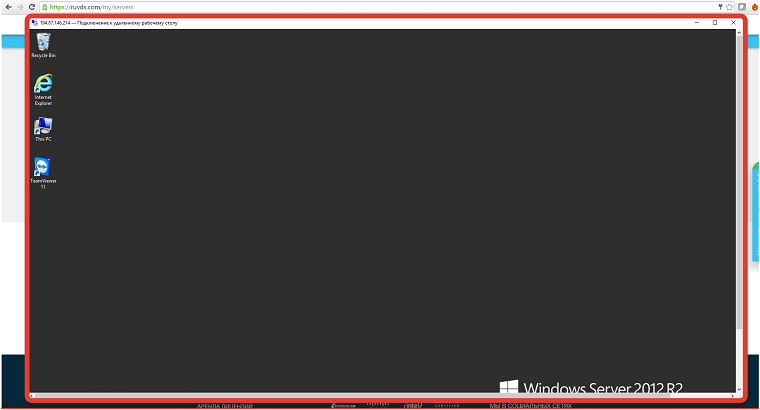
Установка терминала MT4 и торговых советников на виртуальный сервер.
Будучи на вашем виртуальном сервере, откройте браузер и зайдите на сайт вашего брокера, где скачайте программу метатрейдер. Начните установку.
После установки Вы увидите иконку терминала MT4 на Вашем рабочем столе виртуального сервера.
Рис. 11 Установка терминала MetaTrader 4 на виртуальный сервер.
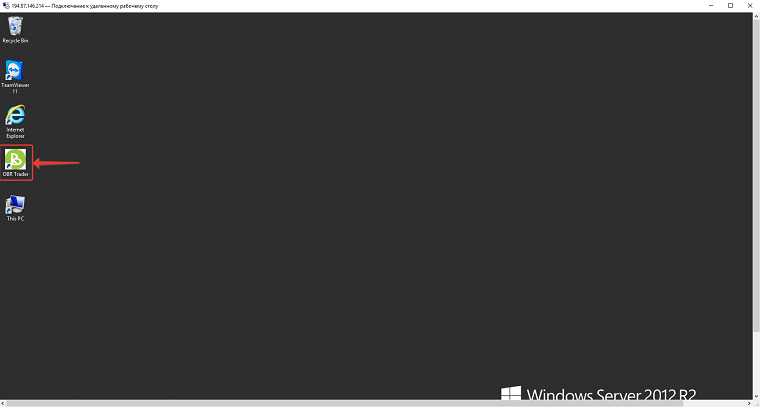
Теперь рассмотрим, как перенести на сервер Ваши торговые роботы, советники и индикаторы.
Для копирования на сервер информации можно воспользоваться:
- Виртуальными дисками (Яндекс.Диск, DropBox и другие),
- Переслать материалы себе же на электронную почту и скачать их из письма на сервере,
- Расшарить (подключить) к серверу свой жесткий диск с локального компьютера, в таком случае сервер будет «видеть» Ваш физический диск как один из своих.
Будем считать, что сами файлы роботов Вы уже перенесли на сервер.
Как их добавить в Ваш торговый терминал?
Запускаем Ваш торговый терминал и переходим в каталог данных:
Рис. 12 Перенос советников/индикаторов/роботов на виртуальный сервер – шаг 1.
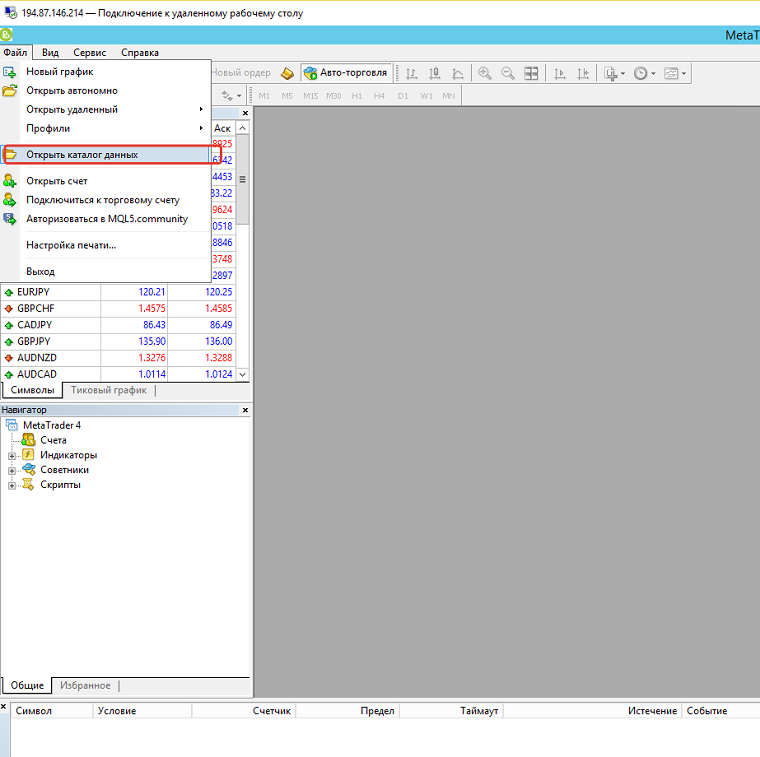
В открывшейся папке переходим в раздел «MQL4»:
Рис. 13 Перенос советников/индикаторов/роботов на виртуальный сервер – шаг 2.
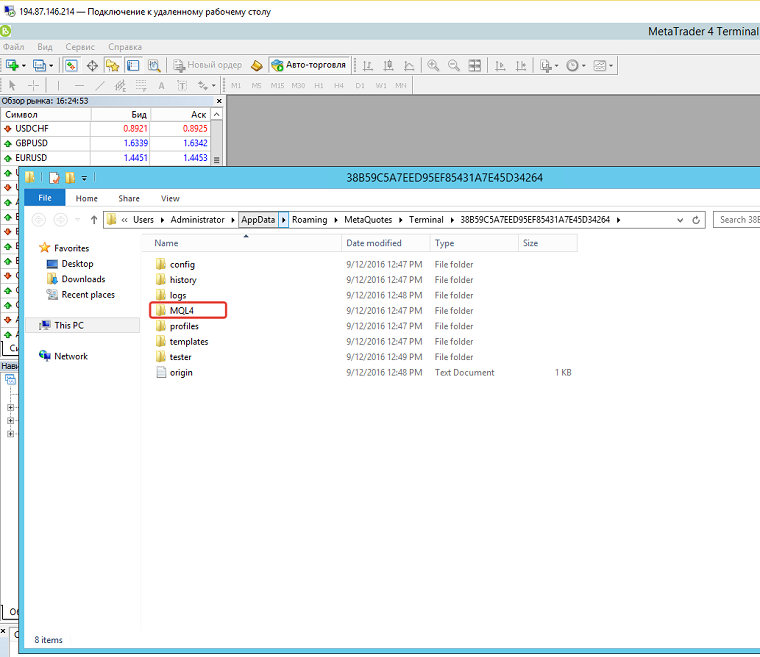
Далее перемещаем файлы в открывшиеся папки в соответствии:
- Файлы советников (роботов) – в папку Experts,
- Файлы индикаторов – в папку Indicators,
- Файлы скриптов – в папку Skripts,
- Файлы сторонних библиотек (иногда нужны для работы конкретных советников и индикаторов) – в папку Libraries,
- Заголовочные файли (Header) (иногда нужны для работы конкретных советников и индикаторов) – в папку Include.
Рис. 14 Перенос советников/индикаторов/роботов на виртуальный сервер – шаг 3.
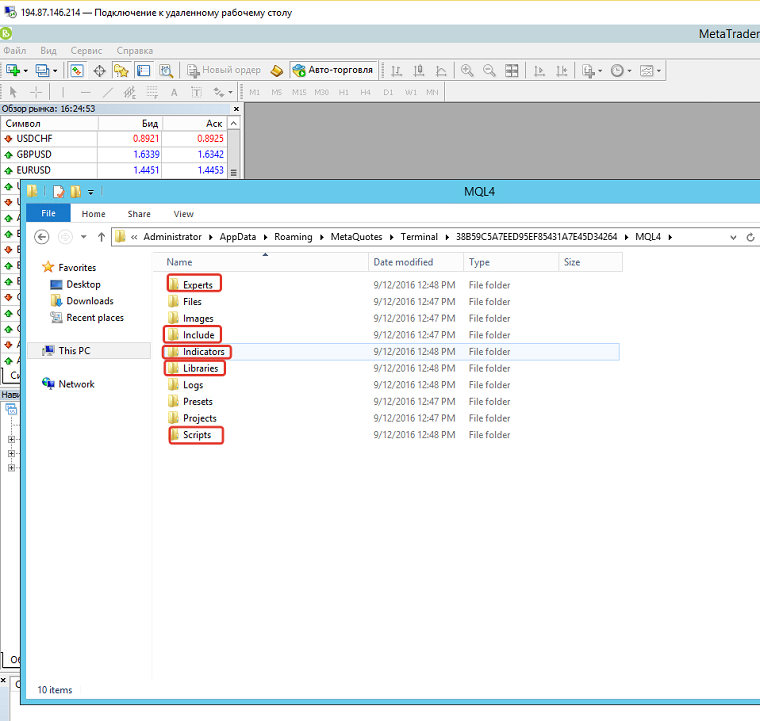
НЕ ЗАБЫВАЙТЕ!
Если вы переносите исходный код своего торгового робота, советника, индикаторы (файл с расширением MQL4 Source File (.mq4), его обязательно нужно скомпилировать.
Для этого откройте этот файл, нажав дважды по нему левой кнопкой мыши. Откроется редактор языка программирования MQL4 (MetaEditor) и нажмите в нем «Compile»:
Рис. 15 Перенос советников/индикаторов/роботов на виртуальный сервер – шаг 4.
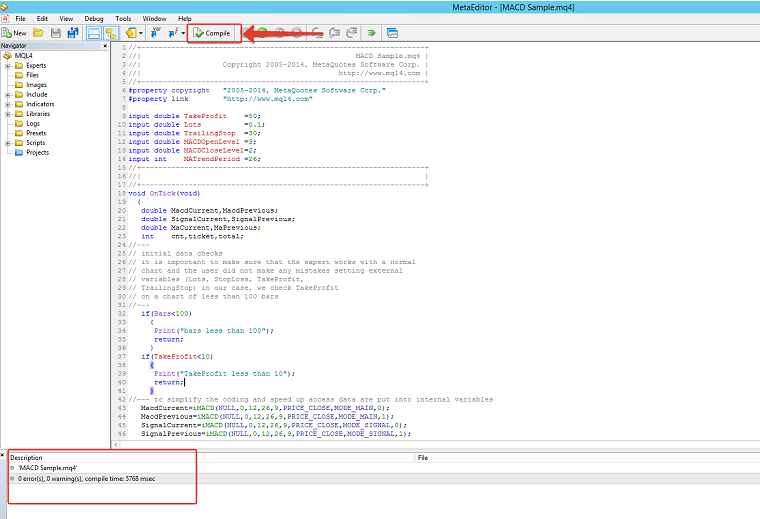
После этого на Вашем сервере появится исполняемый файл Вашего советника/робота/индикатора, который можно использовать в торговле.
ОБЯЗАТЕЛЬНО!
Перезапустите терминал после компилирования файла.
После перезапуска откройте терминал, откройте в нем график валютной пары, на которой Вы планируете работать и добавьте на него нужный Вам советник или индикатор.
